windows7网络打印机共享 Win7共享打印机设置步骤
在现代化的办公环境中,网络打印机的使用已经成为一种常态,而在Windows7操作系统中,共享打印机更是提供了便利的功能,使得多台电脑可以通过网络连接到同一台打印机进行打印操作。为了实现这一功能,我们需要在Win7系统中进行一系列的设置步骤,以确保网络打印机可以顺利共享和使用。接下来让我们一起了解一下在Windows7系统中如何设置共享打印机的步骤。
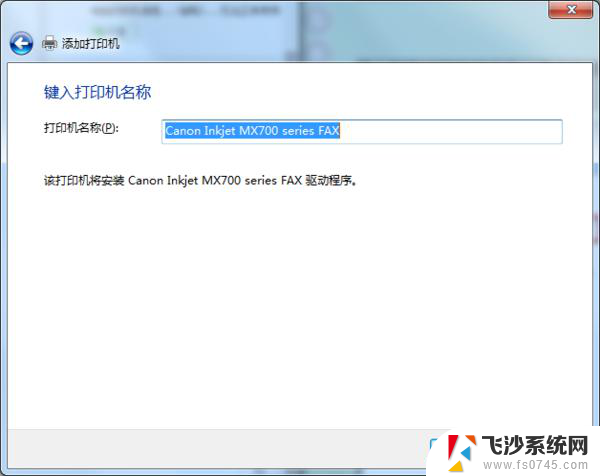
方法/步骤
1通过设置防火墙开启“文件和打印机共享”。具体方法:依次进入“控制面板”->“系统各安全”->“Windows防火墙”->“允许的程序”,在允许程序通过Windows防火墙通信的列表中勾选“文件和打印共享”。
2添加并设置打印机共享。打开“控制面板”,依次进入“硬件和声音”->“设备和打印机”,如果此时未发现打印机,则需要添加打印机。方法是:点击“添加打印机”,在弹出的窗口中选择“本地打印机”。点击下一步,选择“打印机的接口类型”,在此选择USB接口(这是根据打印机的型号来决定的),选择好后点击下一步,选择驱动程序,如果所需要的驱动程序不在列表中时,就需要选择“从磁盘安装”,定位到驱动程序的目录并安装相应的驱动,当驱动程序安装完毕后,打印测试页,如果打印机正常打印,说明打印机驱动安装成功。
3在欲共享的打印机图标上右击,从弹出的菜单中选择“打印机属性”。在属性对话框中选择“共享”选项卡,勾选“共享这台打印机”,并填写打印机的名称等信息。
4查看本地打印机的共享情况。具体操作方法:依次进入“控制面板”-“网络和Internet”-“查看计算机和设备”,双击“本地计算机(feifei-pc)",查看是否存在共享名为“feifeiPrinter2”的打印机。如果存在,则说明共享打印机成功。
以上是关于在Windows 7中共享网络打印机的全部内容,如果需要的用户可以根据以上步骤进行操作,希望对大家有所帮助。
windows7网络打印机共享 Win7共享打印机设置步骤相关教程
-
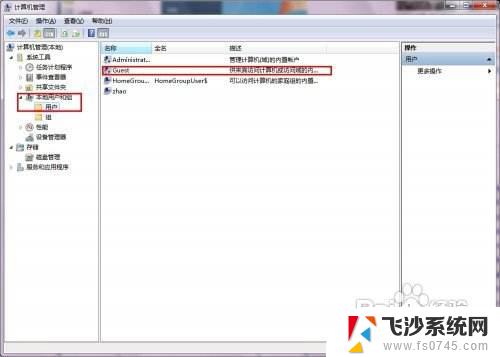 windows7共享打印机 Win7如何设置打印机共享(详细步骤)
windows7共享打印机 Win7如何设置打印机共享(详细步骤)2023-10-24
-
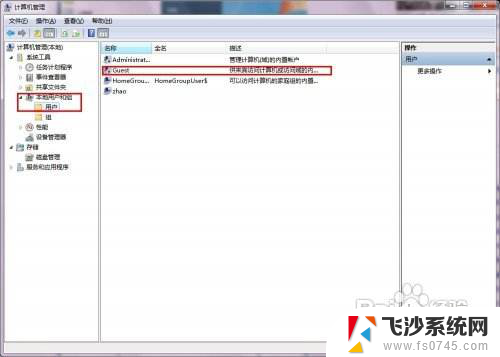 打印机怎样设置共享w7 Win7打印机共享设置步骤详解
打印机怎样设置共享w7 Win7打印机共享设置步骤详解2024-04-11
-
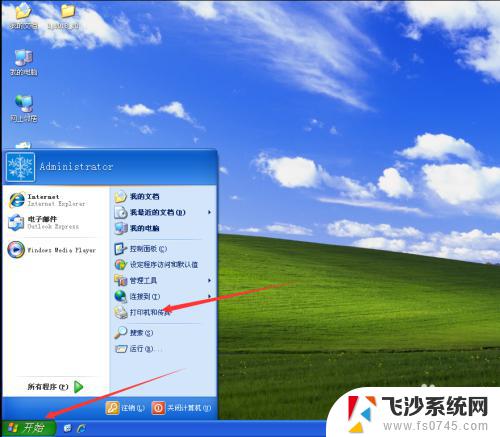 windows xp共享打印机 xp和win7系统共享打印机步骤
windows xp共享打印机 xp和win7系统共享打印机步骤2023-09-23
-
 win7 共享打印机 win7局域网共享打印机
win7 共享打印机 win7局域网共享打印机2024-06-10
- windows 7共享打印机 win7如何在局域网内共享打印机
- win7添加局域网共享打印机 win7添加局域网共享打印机的步骤
- win7如何添加xp共享打印机 xp和win7系统共享打印机教程
- 连接打印机win7 win7连接家庭网络打印机共享
- 打印机共享0006d9 win7打印机共享0x000006d9错误解决方法
- windowsxp打印机共享 win7连接xp共享打印机教程
- win7耳机插在电脑上还是外放 win7耳机插上外放有声音怎么办
- 电脑window7怎么连接wifi Win7怎么连接WiFi网络
- 电脑连不上网有个黄色感叹号 Win7连不上网出现黄色感叹号怎么处理
- windows7桌面图标消失怎么办 win7桌面上我的电脑图标不见了怎么办
- 电脑中怎样把游戏彻底删除,win 7 win7自带游戏删除方法
- windows7网络连接不上 win7网络连接无法使用怎么办
win7系统教程推荐
- 1 win7电脑之间怎么共享文件 WIN7共享文件给其他电脑步骤
- 2 w7图标大小怎么设置在哪里 win7如何调整桌面图标大小
- 3 win7扩展屏不显示任务栏 win7双显示器如何显示相同任务栏
- 4 win7自带键盘怎么打开 win7内置键盘如何打开
- 5 win8快速换成win7系统 联想电脑win8换win7图文教程
- 6 win7笔记本没有wifi连接功能 win7无线网络连接无法连接
- 7 windows图标字体颜色 Win7/8桌面图标字体颜色改变技巧
- 8 win7代码0×0000050 win7系统蓝屏代码0x00000050解决步骤
- 9 windows 如何切换windows 系统版本 电脑怎么切换到win7系统
- 10 怎么激活windows 7系统 win7激活后出现黑屏怎么处理